Cambiar el fondo de tus chats de vez en cuando, quizás reemplazándolo con recuerdos, es agradable. Es lo único de la interfaz gráfica que se puede cambiar en WhatsApp. En la “Babilonia de los escenarios” que posee es fácil perderse y perder el tiempo buscando la manera correcta de hacerlo. En esta guía veremos cómo cambiar el fondo de pantalla a WhatsApp, tanto en Android como en iOS, de forma rápida y sencilla.
índice
Cambiar el fondo de pantalla a WhatsApp en Android
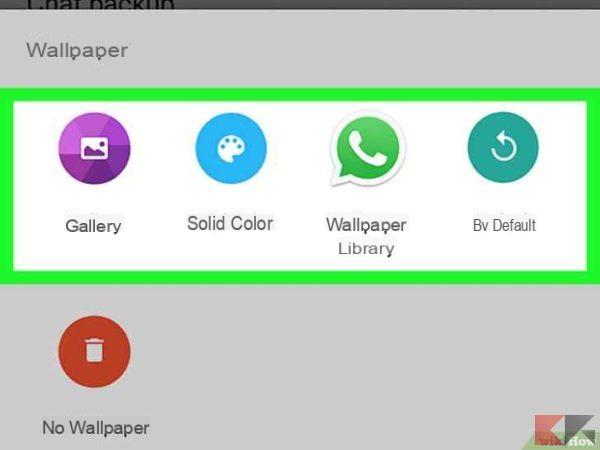
Cambiar el fondo de pantalla a WhatsApp en Android es simple e intuitivo, pero podría ser difícil si acaba de cambiar su dispositivo, tal vez cambiar de iOS a Android. Debes abrir la aplicación e ir a Configuración> Chats> Fondos de pantalla. Se abrirá un menú desde el que puede seleccionar el tipo de fondo deseado. Puede elegir entre:
- Predeterminado: es la imagen de fondo establecida en la primera instalación de WhatsApp;
- galería: puede seleccionar la imagen para configurar de su galería;
- Color sólido: es posible seleccionar fondos compuestos de un solo color;
- Biblioteca de fondos de pantalla: puedes elegir entre los fondos de pantalla propuestos por la propia aplicación.
Cambiar el fondo de pantalla a WhatsApp en iOS

Cambiar el fondo de pantalla a WhatsApp en iOS requiere un procedimiento similar al de Android. Simplemente abra la aplicación y luego vaya a Configuración> Configuración de chat> Fondo de chat seleccionando una de las tres opciones:
- Foto: puede seleccionar la imagen para configurar de su galería;
- Color sólido: es posible seleccionar fondos compuestos de un solo color;
- Biblioteca de fondos de pantalla: puedes elegir entre los fondos de pantalla propuestos por la propia aplicación.
Otros artículos útiles
Con WhatsApp hay tantos posibilidad y curiosidades por descubrir. Estas son algunas de nuestras guías dedicadas al servicio de mensajería instantánea más utilizado en el mundo.


























